日付と時刻を表示するためのトークンのフォーマット
- ブラウザ
- iPad
コンテンツ作成者は、日付と時刻を参照する Approved Email トークンを編集して、独自の日時形式を指定できます。これにより、日付と時刻を複数の方法で参照できるコンテンツを作成する際の柔軟性が高まります。
例えば、Alice Adams はイベントへの招待状として機能する Approved Email テンプレートを作成するコンテンツ作成者です。招待状には、そのイベントが行われる日付と曜日を表示させたいと考えているそうです。彼女は、テンプレートに {{EM_Event_vod__c.Start_Time_vod__c(eeee MMMM dd, yyyy)}} トークンを追加して、適切な日付と時間のフォーマットを指定します。後日、Sarah Jones がこのテンプレートを使って今度のイベントの招待状を出した場合、招待状をプレビューして、Start_Time_vod フィールドが、Alice が指定したフォーマットでレンダリングされるのを確認します。
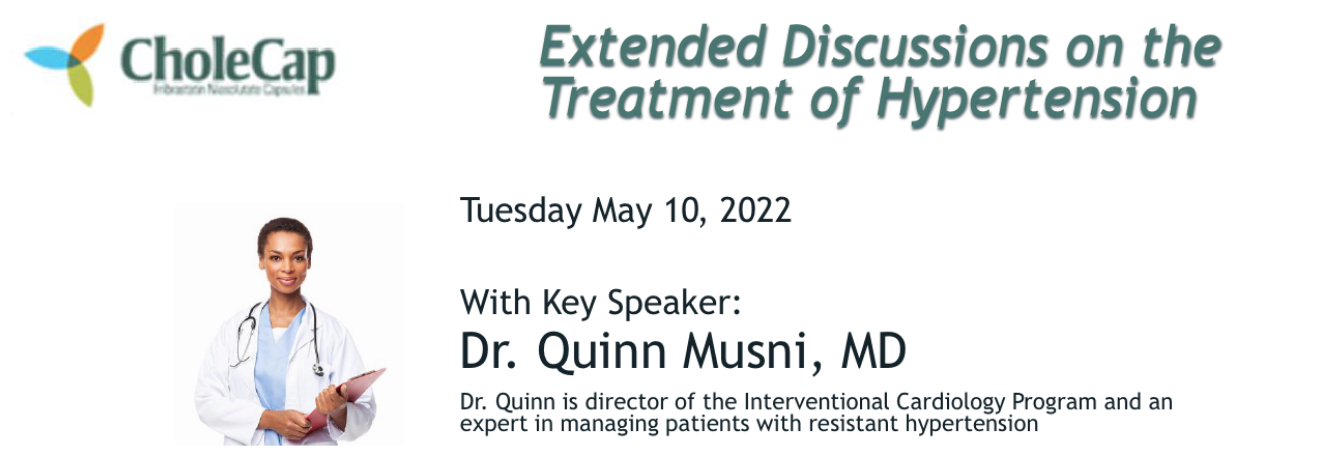
日または時刻トークンのフォーマット指定
Approved Email テンプレート、フラグメント、および テンプレートフラグメントでは、以下の Approved Email トークンがサポートされています:
- {{ObjectAPIName.FieldAPIName}}
- {{ObjectAPIName.RelationshipName.FieldAPIName}}
{{Object1APIName.FieldAPIName;;Object2APNIName.FieldAPIName}}
フォーマットするフィールドは、トークン一覧の最後に記載されます。
- {{parentCallDatetime}}
- {{insertCallSample}}
- {{insertMedicalInquiry}}
- {{insertOrderLine}}
- {{customText[##mergeToken1##|##ObjectAPIName.FieldAPIName##]}}
イベント資料の印刷用招待テンプレートでは、日時を表示するトークンのフォーマットはサポートされていません。
レンダリングされる日または時刻のフォーマットを指定するには:
- (FORMAT) プレースホルダパラメータを適切なトークンに追加します。例えば、 {{parentCallDatetime}} は {{parentCallDatetime(FORMAT)}} となります。
FORMAT プレースホルダを適切なフォーマットに置き換えます。対応フォーマット要素には以下が含まれます:
要素
サポートされているフィールドタイプ
形式
説明
トークンの例
出力例
年
日時 yyyy
通年
{{parentCallDatetime(MMMM d, yyyy)}}
4月1日, 2022年
月
日時 男
月(数字)
{{parentCallDatetime(M d, yyyy)}}
4 1, 2022
MM
値が10未満の場合は、0 が埋め込まれた数値の月
{{parentCallDatetime(MM d, yyyy)}}
04 1, 2022
MMM
翻訳される短縮月名
{{parentCallDatetime(MMM d, yyyy)}}
4月 1日, 2022年
MMMM
翻訳されるの月名
{{parentCallDatetime(MMMM d, yyyy)}}
4月 1日, 2022年
日
日時 d
日(数字)
{{parentCallDatetime(MMMM d, yyyy)}}
4月 1日, 2022年
dd
値が10未満の場合は、0 が埋め込まれた数値の日
{{parentCallDatetime(MMMM dd, yyyy)}}
4月 01日, 2022年
平日
日時 eee
翻訳され短縮表記した曜日
{{parentCallDatetime(eee, MM/dd)}}
金, 04/01
eeee
翻訳された曜日
{{parentCallDatetime(eeee, MM/dd)}}
金曜日, 04/01
時間
Date/TimeTime h
時間(12 時間表記)
{{parentCallDatetime(eee, h:mm a)}}
金, 2:00 pm
hh
値が10未満の場合は、0 が埋め込まれた時間 (12 時間表記)
{{parentCallDatetime(eee, hh:mm a)}}
金, 02:00 pm
H
時間(24 時間表記)
{{parentCallDatetime(eee, H:mm)}}
金, 14:00
HH
値が10未満の場合は、0 が埋め込まれた時間 (24 時間表記)
{{parentCallDatetime(eee, HH:mm)}}
木 08:00
分
Date/TimeTime mm
分
{{parentCallDatetime(eee, h:mm a)}}
金, 2:00 pm
AM/PM
Date/TimeTime a
AM vs PS を指定する 12 時間要素を使用する
{{parentCallDatetime(eee, h:mm a)}}
金, 2:00 pm
また、コンテンツ制作者は、スペース、ノンブレイキングスペース ( )、または以下のいずれかの一文字記号を追加して、フォーマット要素を区切ることができます:
- 重アクセント `
- キャレットアップ ^
- アンダーライン _
- ダッシュ -
- コロン :
- クエスチョンマーク ?
- 期間 .
- プラス +
- イコール =
- シンボル @
- アスタリスク *
- フォワードスラッシュ /
- バックスラッシュ \
- アンパサンド &
- ティルデ ~
- ドル記号 $
- コンマ ,
- セミコロン ;
例えば、{{parentCallDatetime(eeee, MMMM d yyyy @ h:mm a)}} は以下のようにレンダリングします:
Friday, April 1 2022 @ 12:30 pm
大括弧 [ ]、曲括弧 {} 、および # 文字は、フォーマット要素の区切りには使用できません。
特記事項
- コンテンツクリエイターは全てのコンテンツを徹底してテストすることが推奨されます。
- 月と曜日は送信者の言語を基準に自動的に翻訳されます。
- フォーマットは Approved Email データのクエリを実行するために使用される {{customContent}} トークンではサポートされていません
- 日付と時刻と表記設定がないトークンは、Salesforce のデフォルトのレンダリングが実行されます。日付には MM/dd/yyyy、時刻には yyyy-MM-ddThh:mm:ss が設定されます



